|
Google Spreadsheets kan worden gedeeld met een groep mensen en die mensen kunnen de cellen van het blad op elk moment bijwerken. Er zijn een paar kritieke cellen die soms met rust moeten worden gelaten. Sommige mensen kunnen echter per ongeluk of met opzet dergelijke cellen veranderen, wat een probleem veroorzaakt. Het verdient de voorkeur om sommige cellen beveiligd of vergrendeld te houden om te voorkomen dat andere gebruikers ze kunnen bewerken. In dit artikel laten we u zien hoe u cellen in Google Spreadsheets kunt beveiligen/vergrendelen zodat ze niet kunnen worden bewerkt. Cellen beschermen tegen bewerking in Google SpreadsheetsGoogle Spreadsheets heeft een beveiligingsfunctie waarmee gebruikers de gegevens op het blad kunnen beschermen. Om een kolom of rij te beveiligen, kan een gebruiker enkele cellen of de hele kolom/rij selecteren. De optie voor het beschermen van het bereik kan worden gevonden door met de rechtermuisknop op het blad te klikken of door naar het menu Gegevens te gaan. Het biedt ook de mogelijkheid om sommige gebruikers toe te staan de beveiligde cellen nog te bewerken. Volg de onderstaande stappen om te proberen de cellen in Google Spreadsheets te beschermen:
2 Maak een nieuw Blanco vel of gebruik er een die al bestaat. Om alle cellen te selecteren, klikt u op een ervan, houdt u shift ingedrukt en klikt u vervolgens op de laatste cel. Klik er met de rechtermuisknop op en selecteer Bereik beveiligen in het menu. Merk op dat u meerdere cellen in het werkblad kunt selecteren door de Ctrl-toets ingedrukt te houden. U kunt ook naar het menu Gegevens gaan en Beveiligde bladen en bereiken selecteren voor de optie Bereik beveiligen. TIP VOOR EXPERTS: Als het probleem met uw computer of laptop/notebook te maken heeft, gebruik dan Restoro Repair om de repositories te scannen en eventuele corrupte of ontbrekende bestanden te vervangen. Dit werkt in de overgrote meerderheid van de gevallen waarin het probleem wordt veroorzaakt door een systeemfout. Restoro is beschikbaar om te downloaden. 3 U wordt naar een zijvenster geleid waar u de beveiligde cellen kunt beschrijven. Klik op de knop Machtigingen instellen wanneer u de beschrijving hebt voltooid. 4 U hebt de mogelijkheid om Alleen ik of Aangepast te selecteren om andere gebruikers toe te voegen die deze cellen naast u kunnen wijzigen. Nadat u uw selecties hebt gemaakt, klikt u op de knop Gereed. 5 Het zal laten zien dat de cellen nu beschermd zijn, en alleen degenen die ze in de instellingen mogen wijzigen, kunnen dit doen. 6 De gebruikers zonder toestemming krijgen een bericht wanneer ze proberen de beveiligde cellen te bewerken: TIP: Als geen van de bovenstaande methoden heeft gewerkt, raden we aan om Restoro Repair Tool te gebruiken, dat repositories kan controleren en corrupte en ontbrekende gegevens kan repareren. Dit werkt in de overgrote meerderheid van de gevallen waarin het probleem wordt veroorzaakt door een systeemfout. Restoro maximaliseert ook de prestaties van uw systeem. Restoro kan worden gedownload door hier te klikken.
De gebruiker kan het hele artikel lezen om te leren hoe cellen te beschermen/vergrendelen tegen bewerken in Google Spreadsheets. Als de gebruiker vragen heeft, kunnen ze onze Google-ondersteuningsmedewerkers op Google bellen bellen, en een van onze professionals helpt ze graag verder.
0 Comments
Leave a Reply. |
AuthorWrite something about yourself. No need to be fancy, just an overview. Archives
January 2022
Categories |
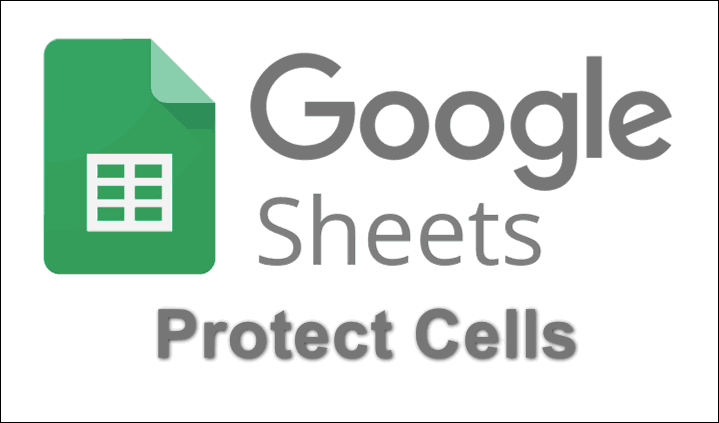
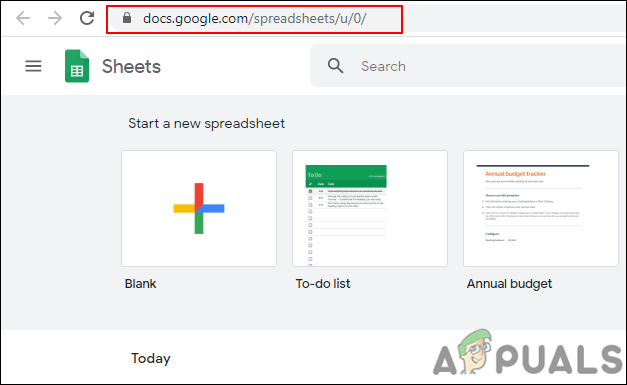
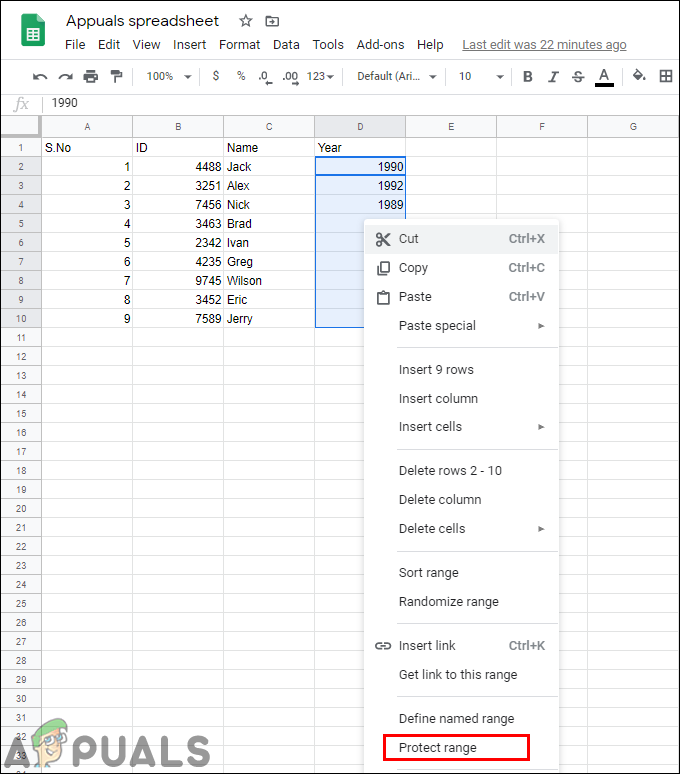
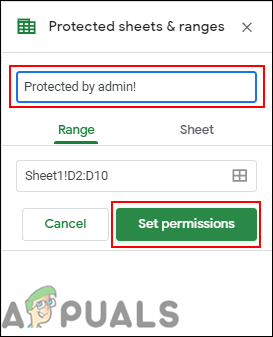
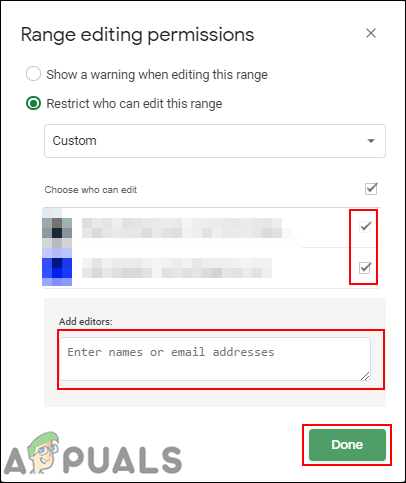
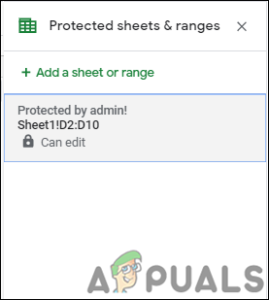
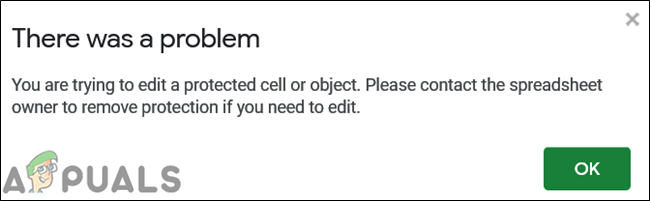
 RSS Feed
RSS Feed
